Potreba po ogledu gesla iz računov internetnih strani in pošte se lahko pojavi predvsem zaradi pozabljivosti, negotovosti glede vnesenega gesla in / ali drugih razlogov. Zahtevano dejanje lahko razmeroma enostavno izvedete s svojim najljubšim ali vgrajenim brskalnikom v računalniku ali pametnem telefonu. Danes vam bomo povedali, kako si ogledate svoje geslo v Mail.ru.
1. način: Pogled v računalniku
Če imamo pri roki spletni brskalnik, v katerem je bila prijavljena pošta, lahko vidimo geslo, tudi če smo ga pozabili. Če želite to narediti, lahko uporabite seznam shranjenih gesel, ki je ustvarjen v katerem koli sodobnem brskalniku, ali izvlečete podatke za prijavo iz privzete vrstice za vnos podatkov.
Glejte tudi: Kako shraniti geslo v Google chrome / Opera / internet Explorer / Mozilla Firefox / Yandex.Browser
Shranjena gesla
Razmislite o brskanju po seznamu shranjenih gesel v Mozilla Firefox, za to:
- Odprite meni, ki ga označujejo tri vodoravne vrstice. Izberite s seznama "Prijava in geslo".
- Kliknite na "Zasebnost in varnost"in nato do "Shranjene prijave ...".
- V levem podoknu izberite želeno prijavo iz pošte, označeno kot "Mail.ru"in kliknite ikono za oko.
- Geslo bo prikazano v jasnem besedilu.
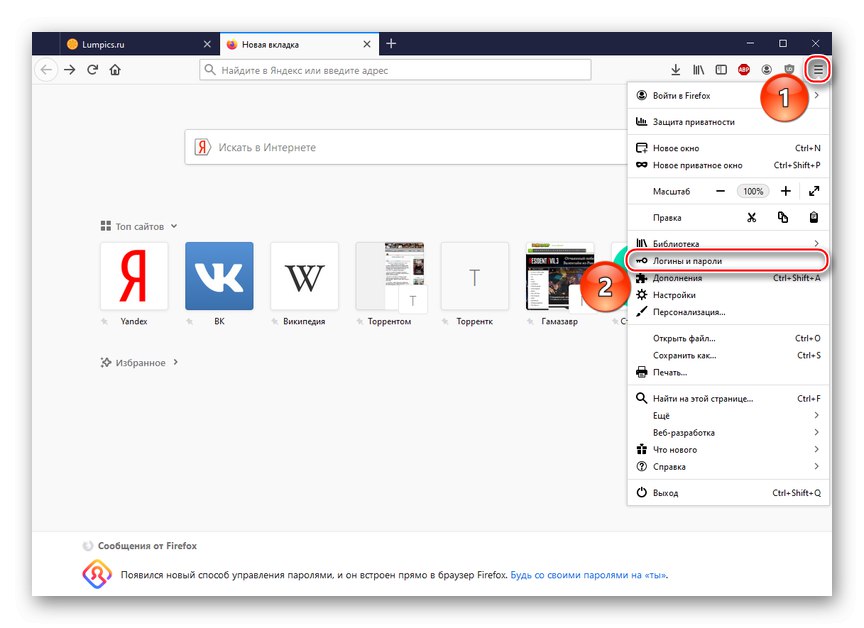
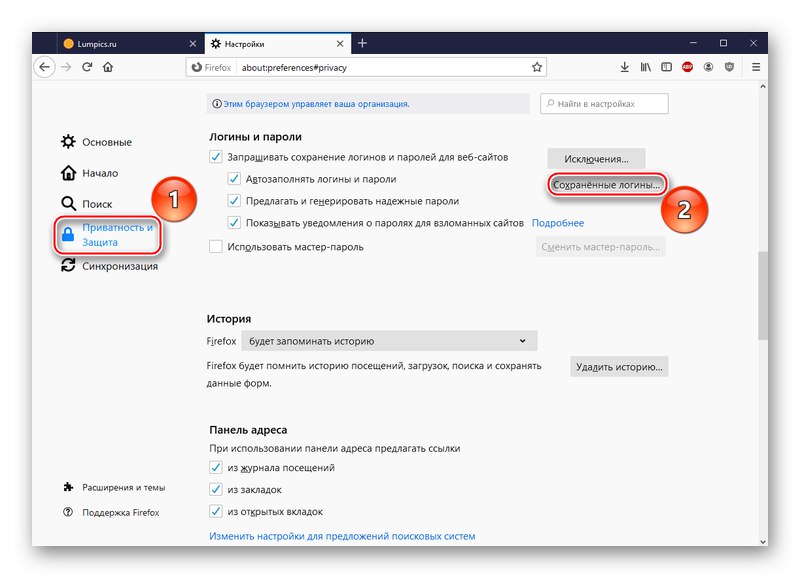
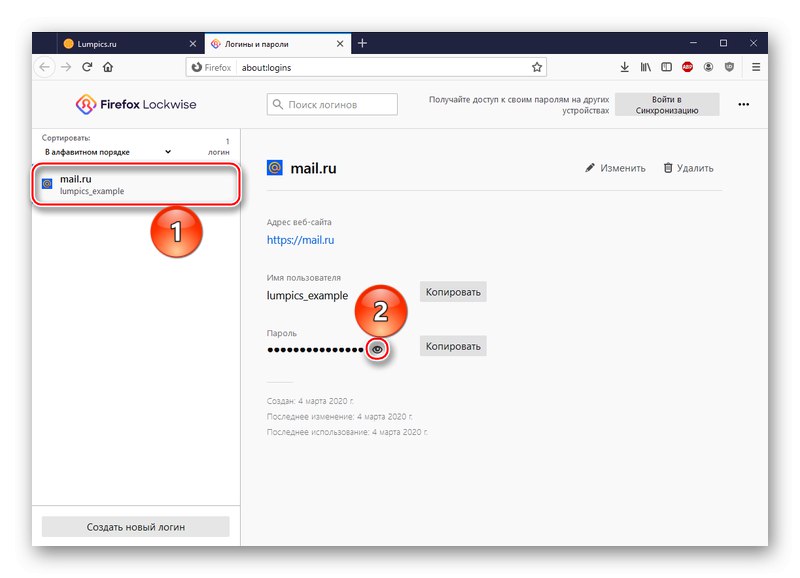
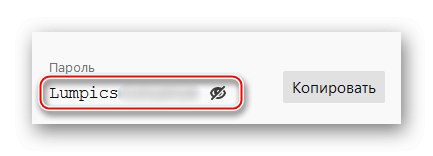
Opomba: lahko pritisnete gumb "Kopirati"tudi če je geslo šifrirano. Še vedno bo pravilno kopiran in ob prenosu v besedilna polja bo v enaki obliki, kot če bi ga želeli prikazati v nastavitvah.
Tako lahko vidite geslo, če ste ga shranili v pomnilnik brskalnika in ga varno pozabili. Upoštevajte, da varnostne politike vodilnih informacijskih podjetij teh podatkov ne shranjujejo samodejno. Če torej niste uporabili omenjene funkcije, pomeni, da gesla za pošto Mail.ru ne bo na seznamu vašega brskalnika, vendar tudi v tem primeru obstaja možnost, da ugotovite želeni niz znakov.
Informacije o ogledu gesla v drugih priljubljenih brskalnikih najdete s klikom na eno od spodnjih povezav.
Preberite več: Kje so shranjena gesla Google chrome / Opera / internet Explorer / Yandex.Browser
Izvleček iz kode strani
Če ste se, figurativno rečeno, pravkar odjavili iz svojega poštnega računa, vendar sta uporabniško ime in geslo shranili piškotki ali skripti spletnega mesta, potem še ni vse izgubljeno in še vedno je mogoče videti geslo. Če želite to narediti, morate uporabiti napredno zbirko orodij brskalnika, in sicer:
- Kliknite "Vnesite geslo", na glavni strani Mail.ru.
- Izberite vneseno šifrirano geslo in z desno miškino tipko kliknite besedilno polje. Nato izberite "Razišči element".
- V spremenljivki oblike gesla "Vrsta" poudari besedo "Geslo".
- Vnesite besedo "Besedilo" namesto prej izbranega fragmenta in pritisnite tipko "Enter".
- Poglejte v besedilno polje, kjer so bili včasih črni krogi ali zvezde. Zdaj je vaša koda v navadnem besedilu.
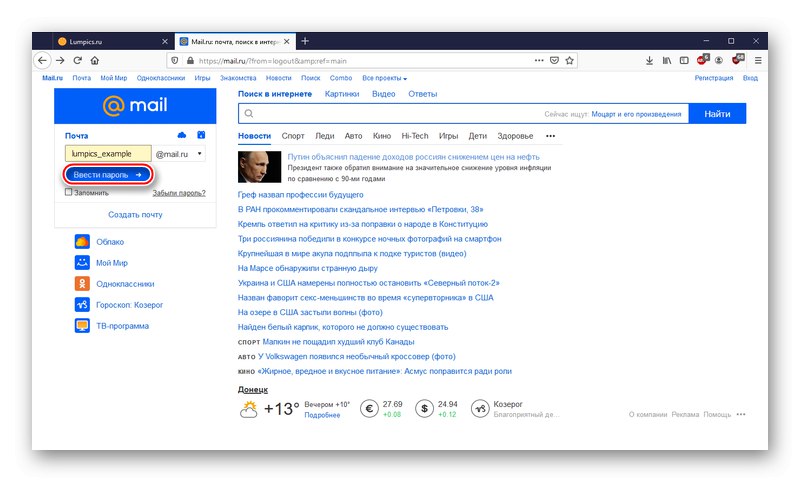
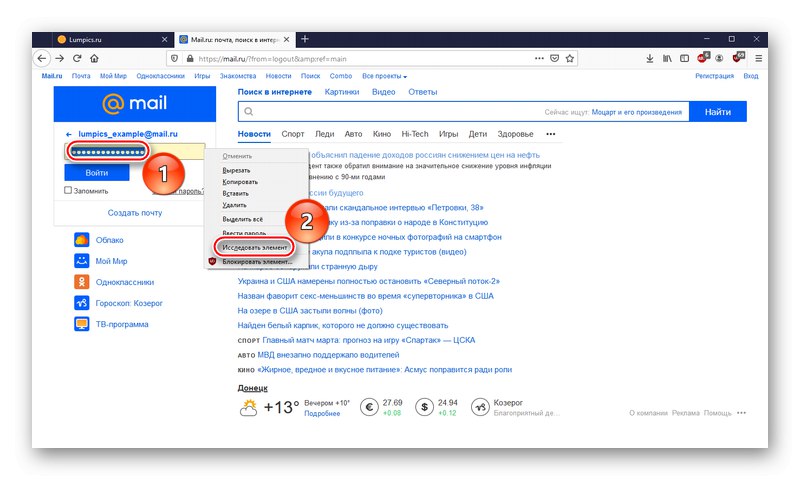
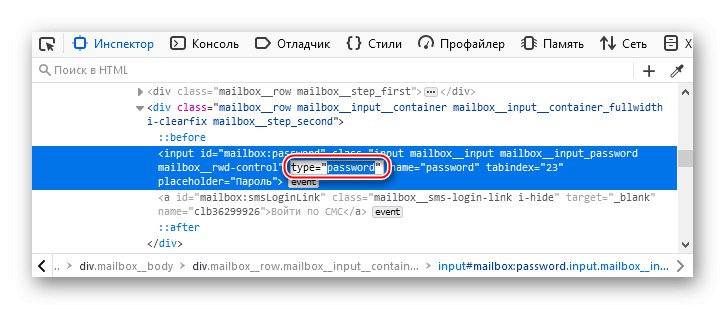
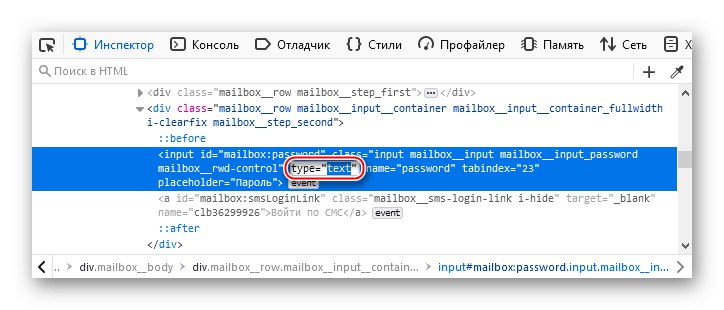
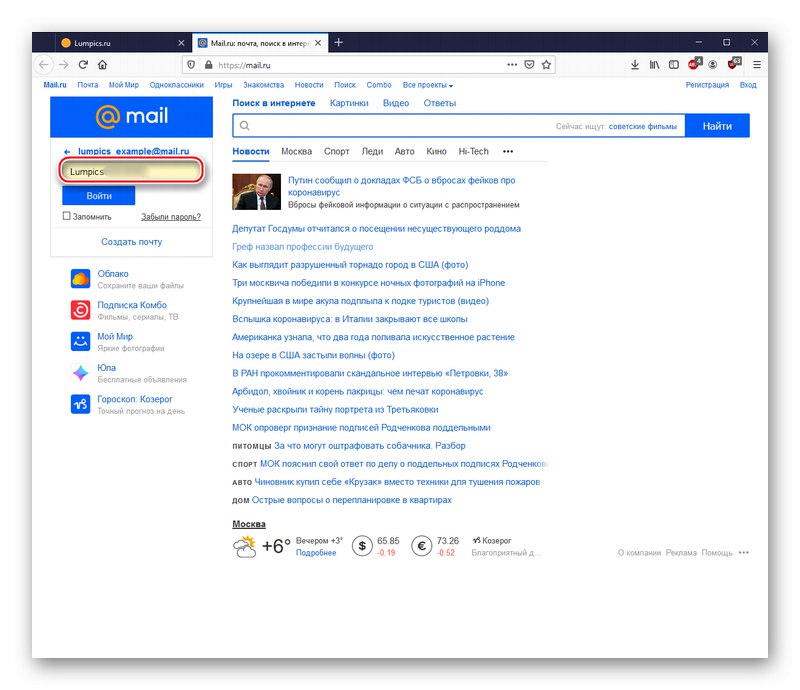
To je univerzalna metoda za ogled vnesenih gesel na katerem koli spletnem mestu in v katerem koli brskalniku. V nekaterih spletnih brskalnikih je geslo zapisano neposredno v vrstice naprednega kompleta orodij, kar odpravlja potrebo po prevajanju oblike gesla v besedilo.
2. način: Pogled na pametnem telefonu
Geslo, če je shranjeno v pomnilniku telefona, si lahko ogledate tudi na pametnem telefonu. Če želite to narediti, odprite brskalnik, ki ga uporabljate, za primer bomo uporabili Google chromein naredite naslednje:
- Dotaknite se treh navpičnih pik v zgornjem desnem kotu.
- Pojdi do "Nastavitve".
- Prosim izberite "Gesla".
- Najti "Mail.ru".
- Kliknite ikono očesa.
- Preverite svojo identiteto v skladu z uveljavljenim varnostnim režimom.
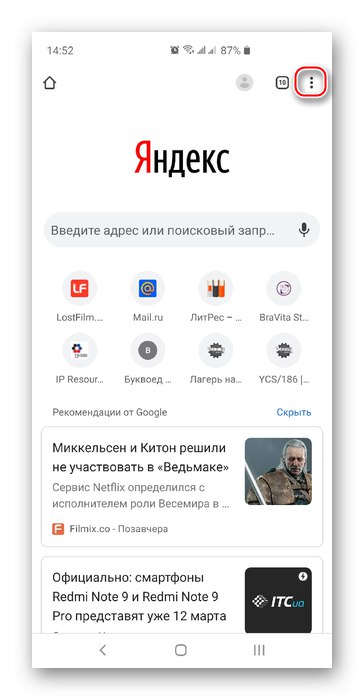
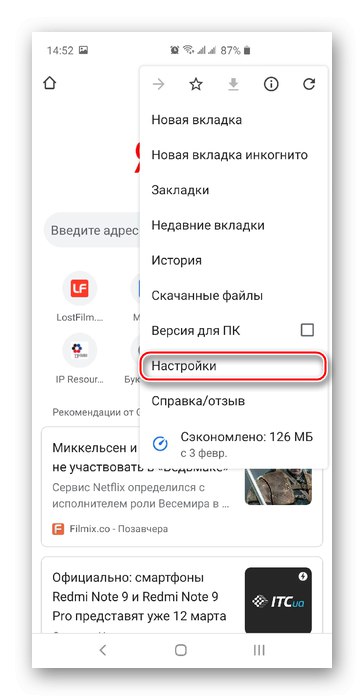
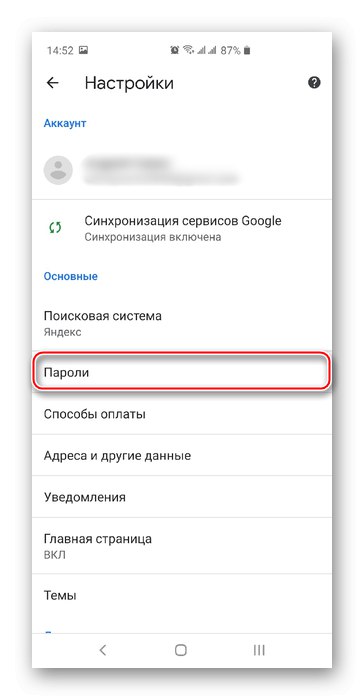
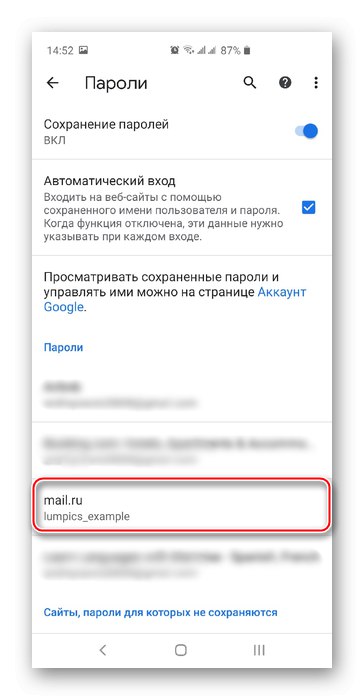
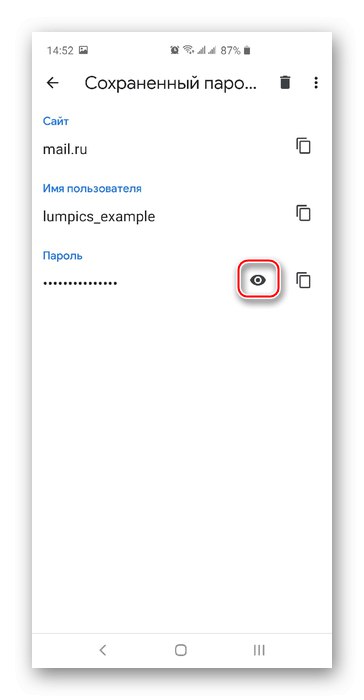
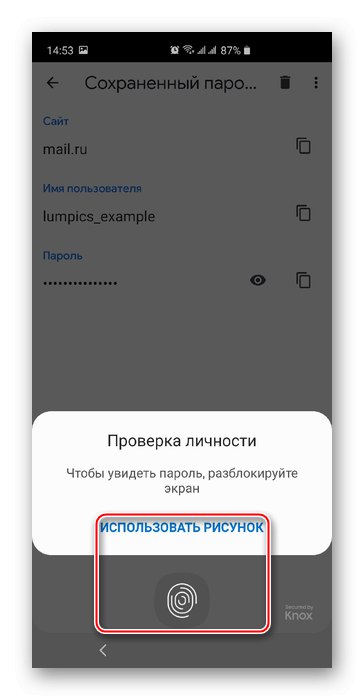
Po potrditvi bo vaše geslo prikazano kot besedilo. Žal nam varnostna politika brskalnika Google Chrome ni dovolila zajeti končnega rezultata manipulacij, je pa približno enak kot v primeru delovanja na računalniku.
Podobno so prikazana gesla za izdelke Apple, kar je podrobno opisano v posebnem članku.
Več podrobnosti: Oglejte si shranjena gesla v iPhonu
3. način: obnovitev gesla
Če shranjenih gesel ni bilo mogoče najti niti v osebnem računalniku niti v pametnem telefonu in se upravičeno bojite, da se geslo ob izhodu ne bo prikazalo (in to je več kot verjetno), potem pa bo izgubljen dostop do pošte, potem ostane le obnovitev gesla. Če je dostop do računa Mail.ru še vedno shranjen, pred začetkom postopka obnovitve priporočamo, da preverite možnosti za to dejanje, če pa jih ni, jih ustvarite v skladu z naslednjimi navodili:
- Kliknite ikono računa.
- V zgornjem desnem kotu kliknite vrstico s poštnim naslovom in nato izberite "Geslo in varnost".
- V poglavju "Načini obnovitve in obvestila" kliknite LMB naprej "Uredi seznam".
- Prosim izberite "Dodaj številko"če želite izvesti obnovitev z mobilnim telefonom, ali "Dodaj pošto" v primeru posedovanja dodatnega poštnega naslova.
- V besedilno polje vnesite svojo telefonsko številko in uporabite gumb Dodaj.
- Kliknite Zapri po uspešnem dodajanju telefonske številke.
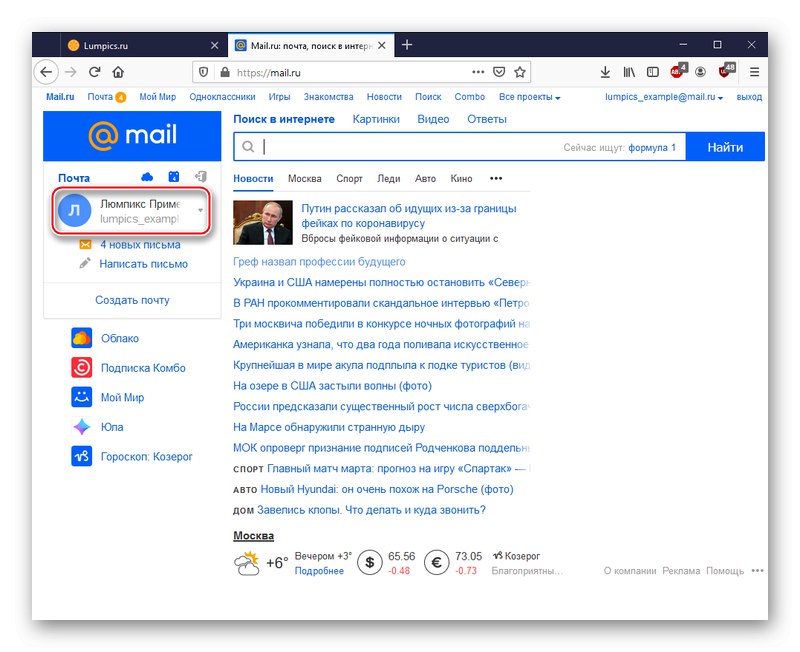
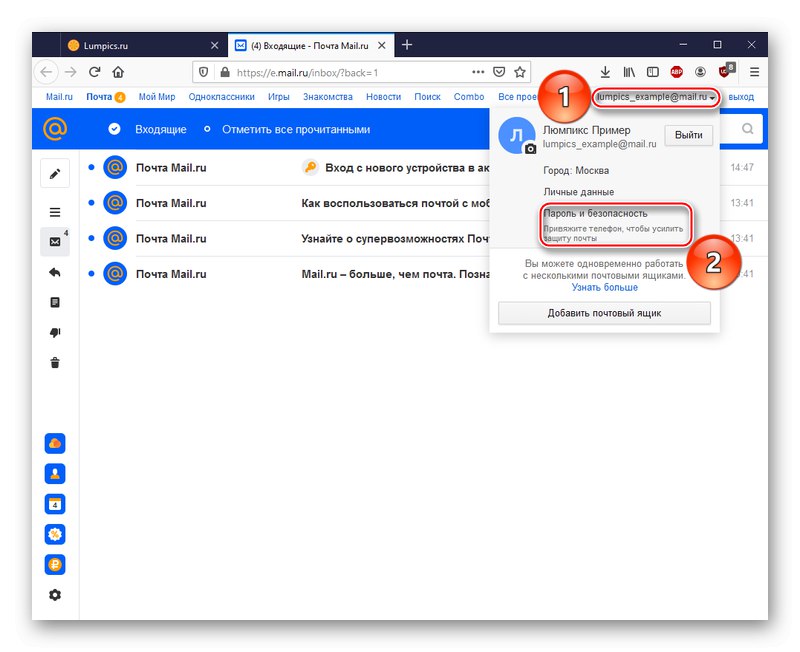
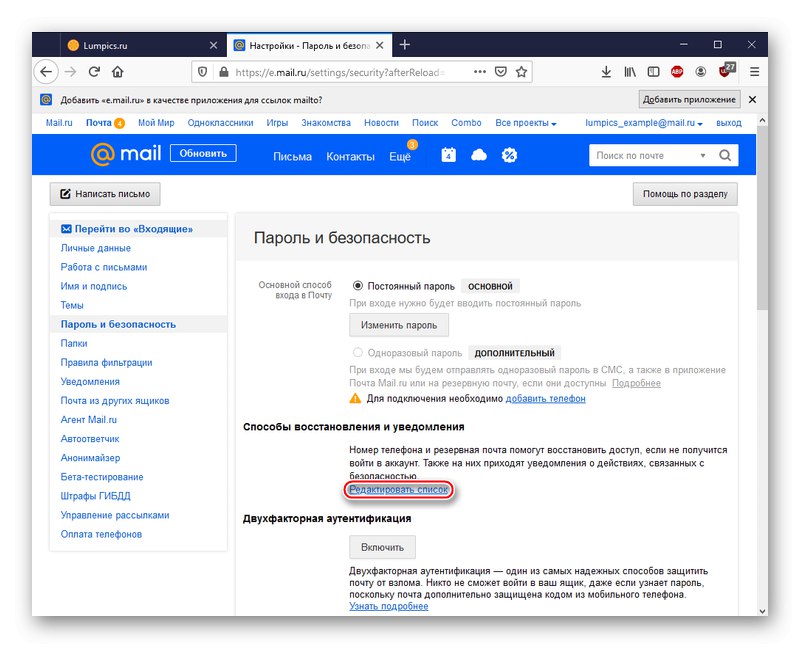
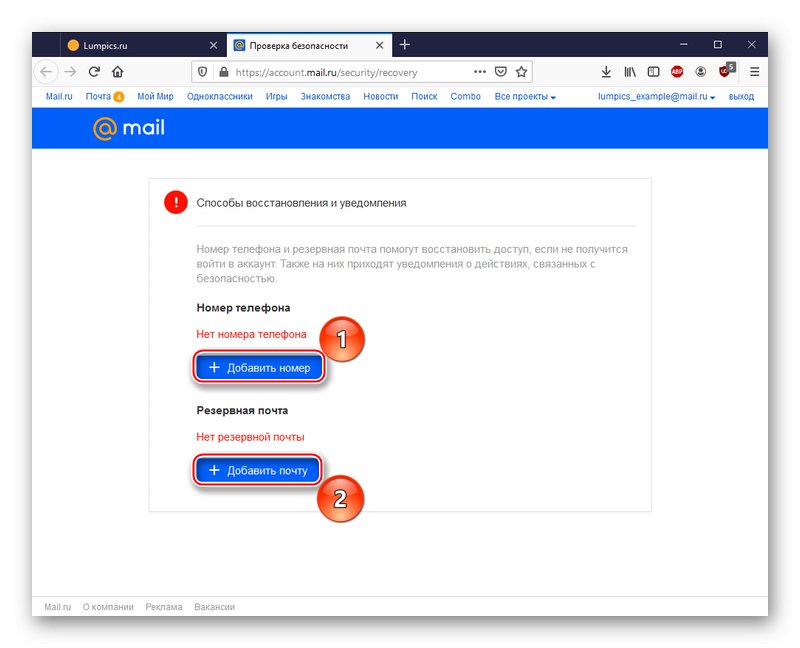
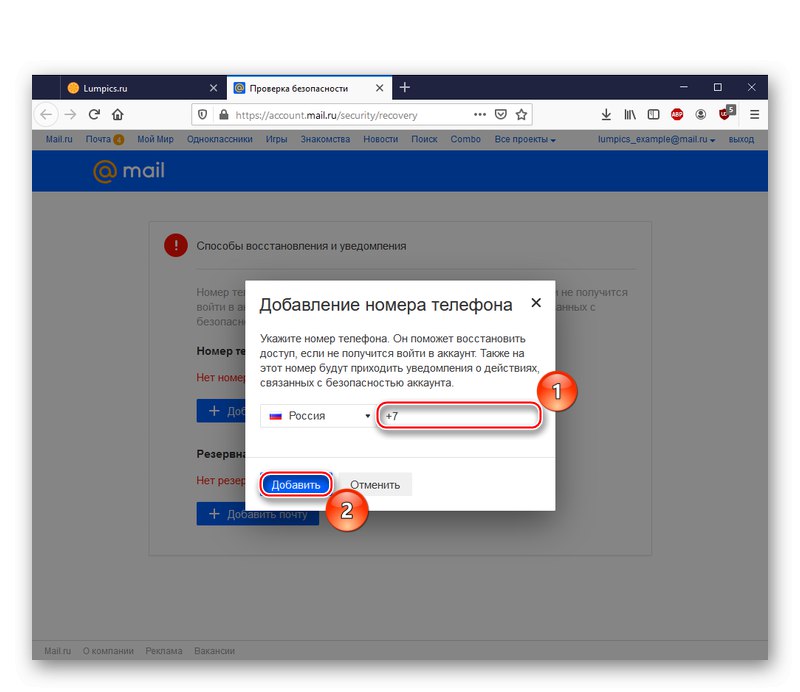
Na enak način dodajte varnostno pošto.
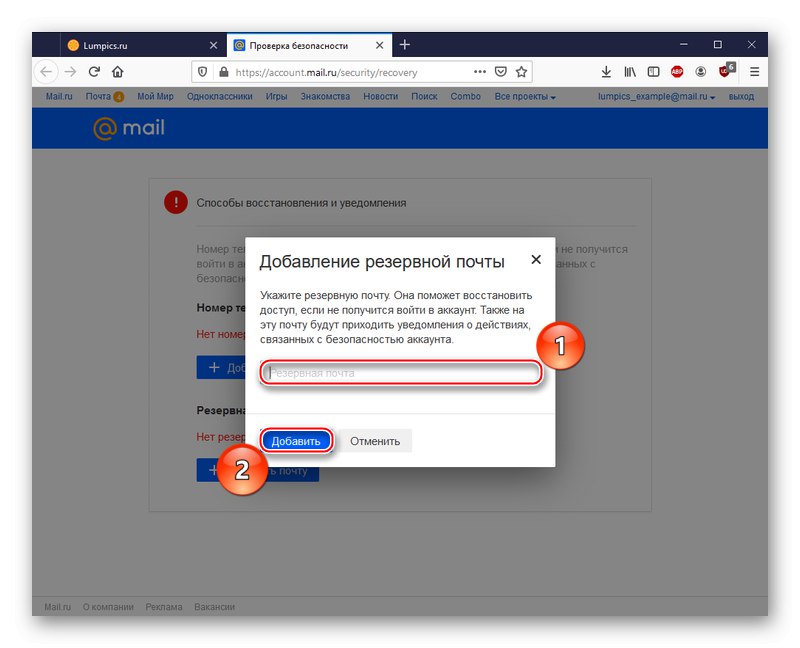
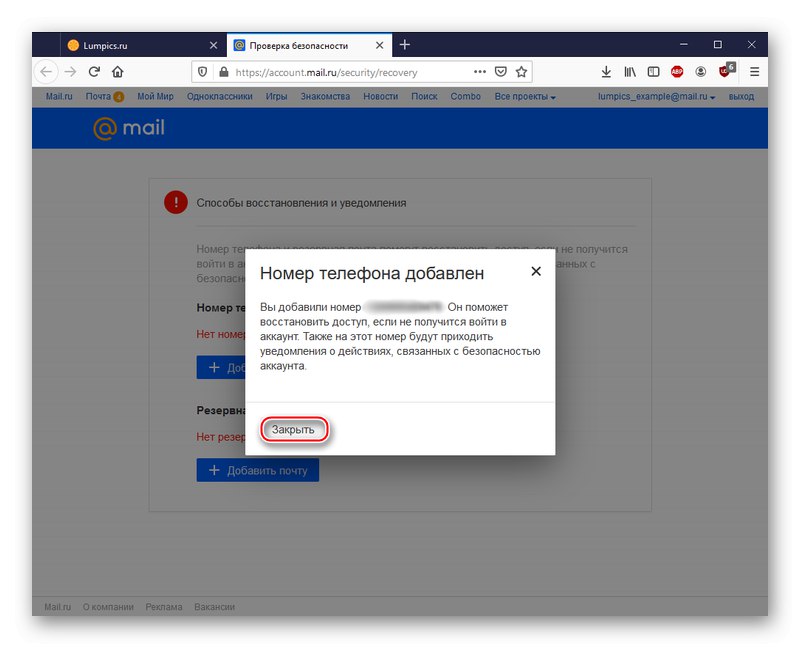
Opomba: upoštevajte, da bo novo določena možnost obnovitve čez nekaj časa na voljo za uporabo. Obdobje, potrebno za določitev metode, bo navedeno na strani "Načini obnovitve in obvestila" pod nedavno vneseno številko ali nadomestni poštni naslov.
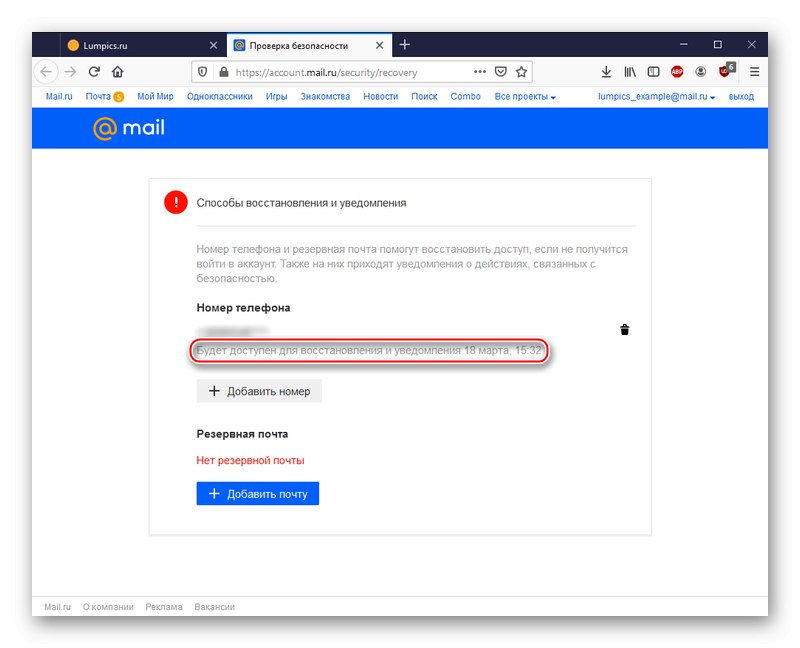
Recimo, da ste se odločili za obnovitev po telefonski številki, je potekel določen čas in je bil dostop do vašega računa izgubljen ali pa ste se pomotoma odjavili. V tem primeru obnovite geslo tako:
- V besedilno vrstico vnesite svoj poštni naslov in kliknite "Ste pozabili geslo?".
- Navedite možnost "Po številki ...".
- Potrdite svojo telefonsko številko, kot zahteva Mail.ru, in kliknite "Nadaljuj".
- Vnesite potrditveno kodo, poslano s SMS-om, in znova kliknite na "Nadaljuj".
- Pomislite na novo geslo in ga znova vnesite za potrditev, nato kliknite LMB naprej "Spremeni geslo".
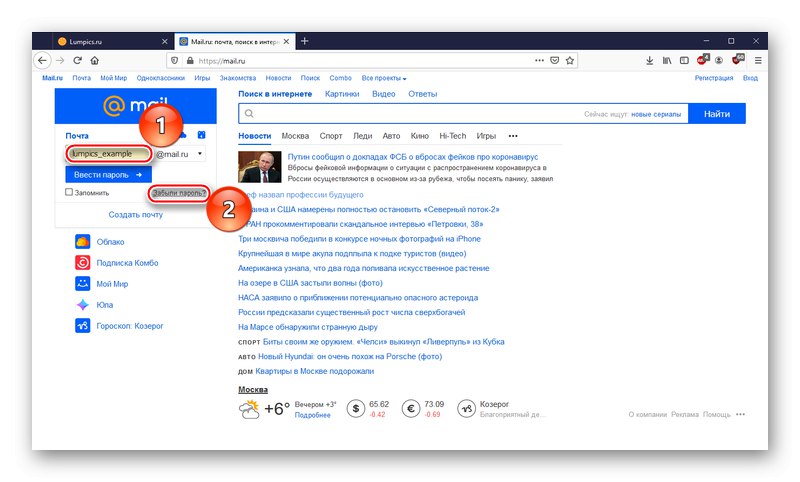
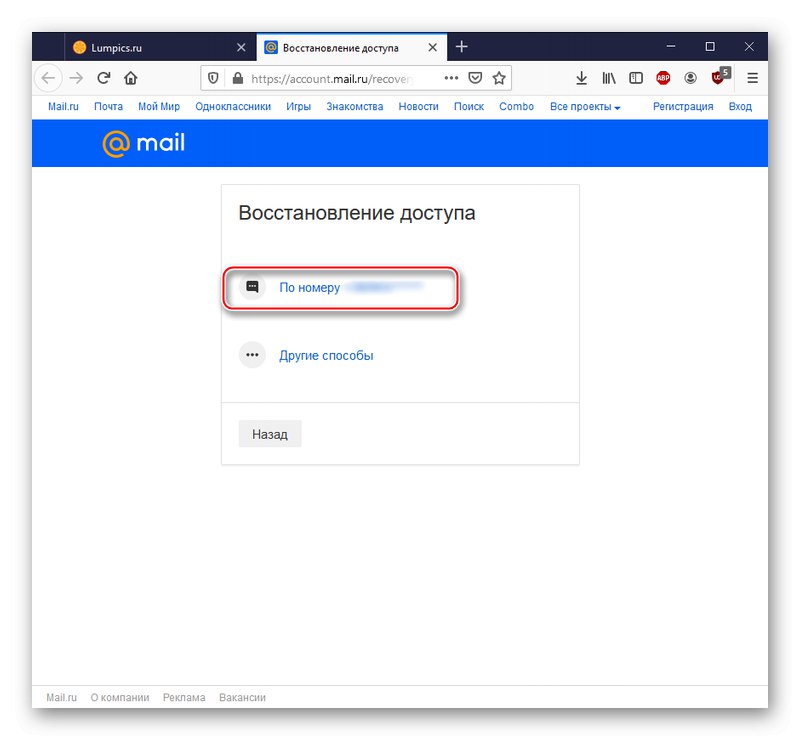

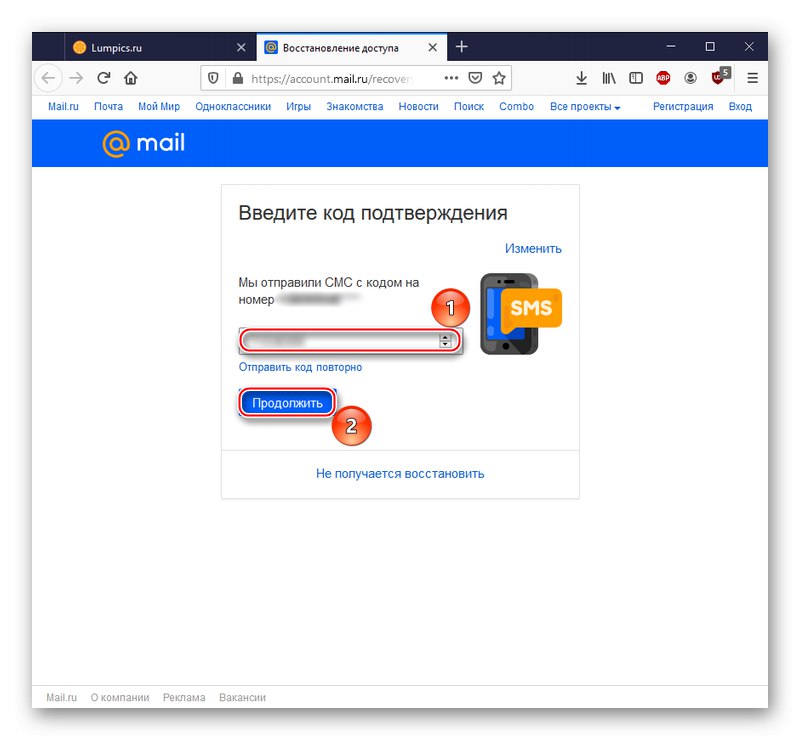
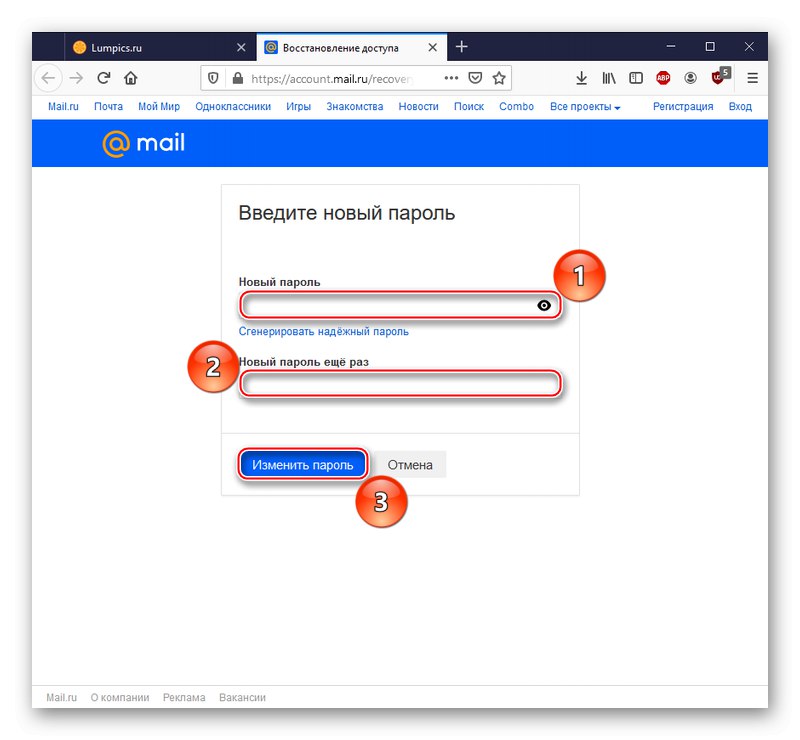
Zdaj imate novo geslo. Shranite ga v pomnilnik brskalnika ali si ga zapišite na papir, da si ga boste po potrebi osvežili.
Preberite tudi: Obnovitev gesla iz pošte Mail.ru
V trenutnem članku smo opisali, kako si ogledate svoje geslo v Mail.ru. Če želite to narediti, lahko iz spomina spletnega brskalnika poberete zapise, če imate navado shranjevanja gesel ali ste naredili podobno izjemo za pošto, ki deluje tako v računalniku kot v pametnem telefonu. Lahko pa tudi šifrirate kodno besedo z orodji brskalnika, če so nastavitve spletnega mesta omogočile, da ste vneseno geslo shranili v ustrezno vrstico pod maskirnimi znaki. In če vam niso prišla nobena navodila, ne obupajte, ker je vedno mogoče obnoviti geslo.
Preberite tudi:
Kaj storiti, če ste pozabili prijavo na Mail.ru
Kako najti e-poštno geslo